Εάν θέλετε να εκτελείτε εφαρμογές των Windows ως εγγενείς εφαρμογές Mac, μπορείτε να ενεργοποιήσετε τη λειτουργία συνοχής. Αυτή η επιλογή Parallels Desktop σάς επιτρέπει να χρησιμοποιείτε ταυτόχρονα εφαρμογές Windows και Mac, χωρίς να ανοίγετε δύο ξεχωριστά παράθυρα επιφάνειας εργασίας. Με άλλα λόγια, μπορείτε να φορτώσετε εφαρμογές των Windows απευθείας από το Dock σας.
Δυστυχώς, η λειτουργία συνοχής μπορεί να μην λειτουργεί πάντα όπως προβλέπεται. Μερικές φορές, η επιλογή είναι γκρι και δεν μπορείτε να την ενεργοποιήσετε ή επανέρχεται στην κανονική λειτουργία μετά από λίγα δευτερόλεπτα. Ας διερευνήσουμε τι μπορείτε να κάνετε για να διορθώσετε το πρόβλημα.
Περιεχόμενα
-
Τι να κάνετε εάν η λειτουργία συνοχής του Parallels Desktop δεν λειτουργεί
- Ενημέρωση Parallels και έξοδος από τη λειτουργία πλήρους οθόνης
- Επανεκκινήστε την Υπηρεσία Συνοχής Parallels
- Απεγκαταστήστε το πρόγραμμα οδήγησης του προσαρμογέα οθόνης και επανεγκαταστήστε τα Εργαλεία Parallels
- Ενεργοποιήστε τη λειτουργία πλήρους οθόνης σε όλες τις οθόνες
- συμπέρασμα
- Σχετικές αναρτήσεις:
Τι να κάνετε εάν η λειτουργία συνοχής του Parallels Desktop δεν λειτουργεί
Ενημέρωση Parallels και έξοδος από τη λειτουργία πλήρους οθόνης
Βεβαιωθείτε ότι εκτελείτε την πιο πρόσφατη έκδοση Parallels στο Mac σας. Κάνε κλικ στο Μενού Παράλληλες Επιφάνεια εργασίας, παω σε Προτιμήσειςκαι επιλέξτε Γενικός. Επιλέξτε το πλαίσιο ελέγχου που λέει Αυτόματη λήψη ενημερώσεων. Ελέγξτε για ενημερώσεις μία φορά την ημέρα.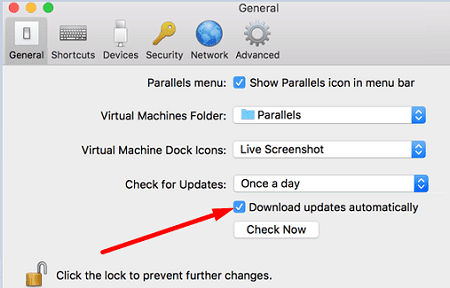
Μιλώντας για ενημερώσεις, μεταβείτε στο Επιλογές συστήματος, κάντε κλικ στο Ενημέρωση συστήματος, και ελέγξτε επίσης για ενημερώσεις macOS. Επανεκκινήστε τον υπολογιστή σας, εκκινήστε ξανά το Parallels και ελέγξτε εάν μπορείτε να ενεργοποιήσετε τη λειτουργία συνοχής.
Παρεμπιπτόντως, μην ξεχάσετε να βγείτε από τη λειτουργία πλήρους οθόνης πριν ενεργοποιήσετε τη λειτουργία συνοχής. Κάντε κλικ στο Θέα και επιλέξτε Έξοδος από την πλήρη οθόνη.
Επανεκκινήστε την Υπηρεσία Συνοχής Parallels
Εάν η λειτουργία συνοχής εξακολουθεί να μην λειτουργεί, βεβαιωθείτε ότι η υπηρεσία συνοχής Parallels ή το prl_cc.exe λειτουργεί σωστά. Εάν η υπηρεσία εκτελείται ήδη στο μηχάνημά σας, επανεκκινήστε το και ελέγξτε τα αποτελέσματα.
- Εκτόξευση Διαχειριστής εργασιών στην εικονική σας μηχανή.
- Κάντε κλικ στο Περισσότερες λεπτομέρειες, και πηγαίνετε στο Ξεκίνα αυτί.
- Τότε ψάξε για prl_cc.exe ή Κέντρο Ελέγχου Παράλληλων.
- Επανεκκινήστε την υπηρεσία εάν εκτελείται ήδη.
- Εάν η υπηρεσία δεν είναι διαθέσιμη στη λίστα, μεταβείτε στο Γ:/Αρχεία προγράμματος/Παράλληλα/Εργαλεία Παράλληλων.
- Στη συνέχεια, κάντε δεξί κλικ prl_ccκαι επιλέξτε Στέλνω σεΕπιφάνεια εργασίας (δημιουργία συντόμευσης).
- Μεταβείτε στο Modern UI και πληκτρολογήστε %δεδομένα εφαρμογής% στο πεδίο αναζήτησης.
- Πατήστε Enter για να ανοίξετε το
C:\Users\UserName\AppData\Roamingντοσιέ. - Παω σε
C:\Users\UserName\AppData\Roaming\Microsoft\Windows\Start Menu\Programs\Startup.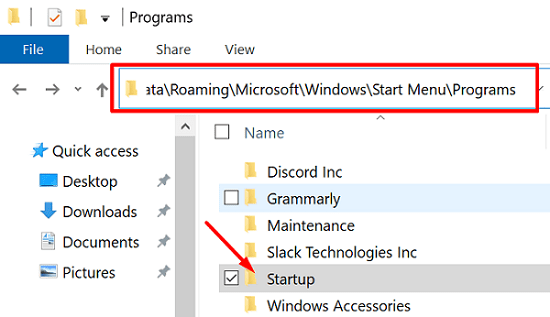
- Πάρτε το prl_cc.exeσυντομευση ΕΠΙΦΑΝΕΙΑΣ ΕΡΓΑΣΙΑΣ και μετακινήστε το στο Ξεκίναντοσιέ.
- Επανεκκινήστε την εικονική μηχανή σας και ελέγξτε εάν μπορείτε να ενεργοποιήσετε τη λειτουργία συνοχής.
Απεγκαταστήστε το πρόγραμμα οδήγησης του προσαρμογέα οθόνης και επανεγκαταστήστε τα Εργαλεία Parallels
- Εκκινήστε το Διαχειριστή της συσκευής εντός των Windows.
- Επεκτείνετε τη λίστα σας με Προσαρμογείς οθόνης.
- Στη συνέχεια, ελέγξτε αν υπάρχει ένα θαυμαστικό δίπλα στον προσαρμογέα σας. Εάν συμβαίνει αυτό, κάντε δεξί κλικ Προσαρμογέας οθόνης Microsoft Basic ή Προσαρμογέας οθόνης παράλληλων (ανάλογα με τη διαμόρφωσή σας). Επιλέγω Απεγκατάσταση συσκευής.
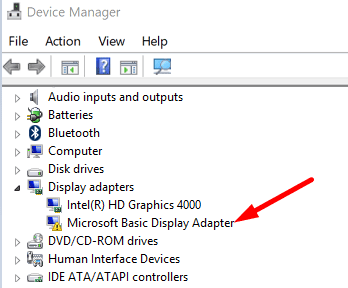
- Απενεργοποιήστε το antivirus σας, μεταβείτε στο Πίνακας Ελέγχουκαι κάντε κλικ στο Προγράμματα.
- Παω σε Προγράμματα και χαρακτηριστικάκαι επιλέξτε Εργαλεία παράλληλων.
-
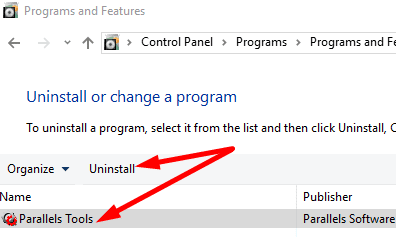 Χτύπα το Απεγκατάσταση κουμπί και επανεκκινήστε τα Windows.
Χτύπα το Απεγκατάσταση κουμπί και επανεκκινήστε τα Windows. - Στη συνέχεια, κάντε κλικ στο δικό σας Γραμμή μενού Macκαι επιλέξτε Ενέργειες.
- Κάντε κλικ στο Εγκαταστήστε το Parallels Tools.
- Κάντε επανεκκίνηση των Windows ξανά, ενεργοποιήστε το πρόγραμμα προστασίας από ιούς και ελέγξτε τα αποτελέσματα.
Ενεργοποιήστε τη λειτουργία πλήρους οθόνης σε όλες τις οθόνες
Εάν δεν υπάρχει θαυμαστικό στη Διαχείριση Συσκευών και χρησιμοποιείτε διαμόρφωση πολλαπλών οθονών, ενεργοποιήστε την πλήρη οθόνη σε όλες τις οθόνες σας.
- Κάντε κλικ στη γραμμή μενού Parallels Desktop και μεταβείτε στο Θέα.
- Στη συνέχεια ενεργοποιήστε Χρήση όλων των οθονών σε πλήρη οθόνη.
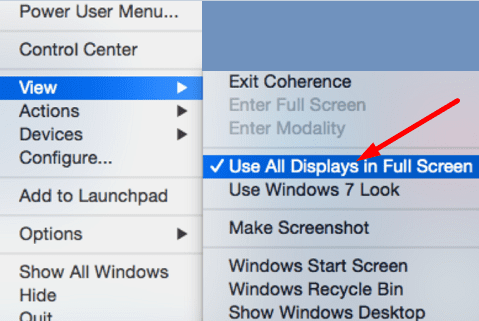
- Αλλάξτε την εικονική σας μηχανή σε λειτουργία πλήρους οθόνης.
- Μετά από αυτό, πηγαίνετε στο Πίνακας Ελέγχουκαι επιλέξτε Υλικό και Ήχος.
- Πλοηγηθείτε στο Απεικόνισηκαι επιλέξτε Προσαρμογή ανάλυσης.
- Χρησιμοποιήστε το αναπτυσσόμενο μενού Πολλαπλές οθόνες μενού και επιλέξτε Επεκτείνετε αυτές τις οθόνες.
- Βγείτε από τη λειτουργία πλήρους οθόνης και μεταβείτε στη λειτουργία συνοχής.
Εάν το πρόβλημα παραμένει, μεταβείτε στην εικονική μηχανή σας Λειτουργία παραθύρου και σύρετέ το στη δεύτερη οθόνη. Ελέγξτε εάν μπορείτε να ενεργοποιήσετε τη λειτουργία συνοχής.
συμπέρασμα
Συνοψίζοντας, εάν δεν μπορείτε να ενεργοποιήσετε τη λειτουργία συνοχής στο Parallels Desktop, ενημερώστε το πρόγραμμα και βγείτε από τη λειτουργία πλήρους οθόνης. Στη συνέχεια, επανεκκινήστε την υπηρεσία Parallels Coherence. Εάν το πρόβλημα παραμένει, απεγκαταστήστε το πρόγραμμα οδήγησης του προσαρμογέα οθόνης και εγκαταστήστε ξανά το Parallels Tools. Εάν χρησιμοποιείτε ρύθμιση πολλών οθονών, χρησιμοποιήστε όλες τις οθόνες σε λειτουργία πλήρους οθόνης και, στη συνέχεια, ενεργοποιήστε τη λειτουργία συνοχής στην εικονική σας μηχανή. Καταφέρατε να διορθώσετε το πρόβλημα; Ενημερώστε μας στα σχόλια παρακάτω.